CAD漸變色選項卡的使用
在【填充】對話框中,單擊漸變色選項卡即可打開漸變色選項,用于為指定的邊界填充漸變色。單擊該對話框右下角的更多選項擴展按鈕,即可展開【孤島】選項。下面我們先來介紹漸變色選項卡中的常用選項,然后再向大家介紹孤島與孤島填充。
【漸變色選項卡常用選項】
【單色】單選按鈕:使用一種漸變顏色進行漸變填充;填充顏色顯示框用于顯示當前使用的填充顏色,雙擊該顏色框,可以彈出【選擇顏色】對話框,用戶可以在其中選擇自己需要的顏色。

【雙色】單選按鈕:用于以兩種顏色的漸變色作為填充色。
【著色|漸淺】滑塊:拖動滑塊可以調整填充顏色的明暗程度,如果用戶選中雙色單選按鈕,此滑塊將自動轉換為顏色顯示框。
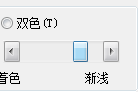
【角度】文本框:用于設置漸變填充的傾斜角度。
【孤島和孤島填充】
孤島是指在一個邊界包圍的區域內又定義了另外一個邊界,它可以實現對兩個邊界之間的區域進行填充,而內邊界包圍的內區域不填充。
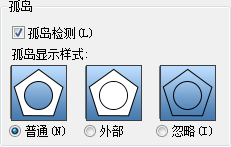
【孤島顯示樣式】選項中提供了普通、外部和忽略三種方式,其中普通方式是從最外層的外邊界向內邊界填充,第一層填充,第二層不填充,如此交替進行;外部方式只填充從最外邊界向內第一邊界之間的任何邊界,以最外層邊界向內填充全部圖形。
推薦閱讀:CAD樣條曲線及其選項設置
推薦閱讀:3D打印機原理
·數字化轉型正當時!中望+博超全國產電力行業解決方案助力行業創新發展2025-03-27
·中望隆迪落戶上海,開啟中國工業軟件產業升級新征程2025-03-25
·中望軟件2025經銷商大會圓滿召開,共繪工軟生態新藍圖2025-03-17
·中望CAx一體化技術研討會:助力四川工業,加速數字化轉型2024-09-20
·中望與江蘇省院達成戰略合作:以國產化方案助力建筑設計行業數字化升級2024-09-20
·中望在寧波舉辦CAx一體化技術研討會,助推浙江工業可持續創新2024-08-23
·聚焦區域發展獨特性,中望CAx一體化技術為貴州智能制造提供新動力2024-08-23
·ZWorld2024中望全球生態大會即將啟幕,誠邀您共襄盛舉2024-08-21
·玩趣3D:如何應用中望3D,快速設計基站天線傳動螺桿?2022-02-10
·趣玩3D:使用中望3D設計車頂帳篷,為戶外休閑增添新裝備2021-11-25
·現代與歷史的碰撞:阿根廷學生應用中望3D,技術重現達·芬奇“飛碟”坦克原型2021-09-26
·我的珠寶人生:西班牙設計師用中望3D設計華美珠寶2021-09-26
·9個小妙招,切換至中望CAD竟可以如此順暢快速 2021-09-06
·原來插頭是這樣設計的,看完你學會了嗎?2021-09-06
·玩趣3D:如何巧用中望3D 2022新功能,設計專屬相機?2021-08-10
·如何使用中望3D 2022的CAM方案加工塑膠模具2021-06-24
·CAD基本技能之圖形對象的選擇2017-12-26
·CAD放縮時文字消失怎么辦2024-10-25
·CAD中如何快速查找和更改2016-08-05
·兩種在CAD中根據已知角度畫直線的方法2021-03-09
·CAD默認線寬2015-11-24
·CAD顯示不了漢字?或輸入的漢字變成了問號? 2016-07-29
·CAD怎么使標注大小與圖紙匹配一致2024-03-28
·CAD臨時替代鍵如何進行設置2018-01-15














